
【Amazonプライム・ビデオ】観られない時の原因と対処法は?
Contents[OPEN]
- 1Amazonプライム・ビデオが観られない!あなたはどちらの状況?
- 2Amazonプライム・ビデオが観られない!再生ボタンが出ない原因は?
- 2.1プライム会員じゃないアカウントでログインしている
- 2.2Amazonプライム・ビデオの見放題作品ではない
- 2.3海外から視聴しようとしている
- 2.4作品の視聴期限が切れた
- 2.5視聴期限を確認する方法は?
- 3Amazonプライム・ビデオが観られない!エラーが出る原因は?
- 3.1支払い方法に問題がある
- 3.2視聴の推奨環境に合っていない
- 3.3Amazonギフト券やクーポン券の有効期限切れ
- 3.4モバイル通信の限度を超えている
- 3.5PIN設定に問題がある
- 3.6ログインログアウトに問題がある
- 4Amazonプライム・ビデオが観られないときの対処法《基本編》
- 5Amazonプライム・ビデオが観られないときの対処法《支払い編》
- 6Amazonプライム・ビデオが観られないときの対処法《スマホ編》
- 7Amazonプライム・ビデオが観られないときの対処法《PC編》
- 8Amazonプライム・ビデオが観られないときの対処法《機種変更編》
- 9慌てずに基本的なことから試してみよう!
ブラウザの拡張機能をオフにする
ブラウザには拡張機能というプログラムがあります。
これは、ブラウザを更に便利に使えるようにするために、機能を増やしたり強化したりするシステムです。
とても便利なシステムなのですが、機能をたくさん追加するほど、動作が重くなるというデメリットがあるんですね。
Amazonプライム・ビデオを快適に視聴するために、拡張機能をオフにしてみましょう。
画面右上の「メニューマーク」→「その他のツール」→「拡張機能」をクリック
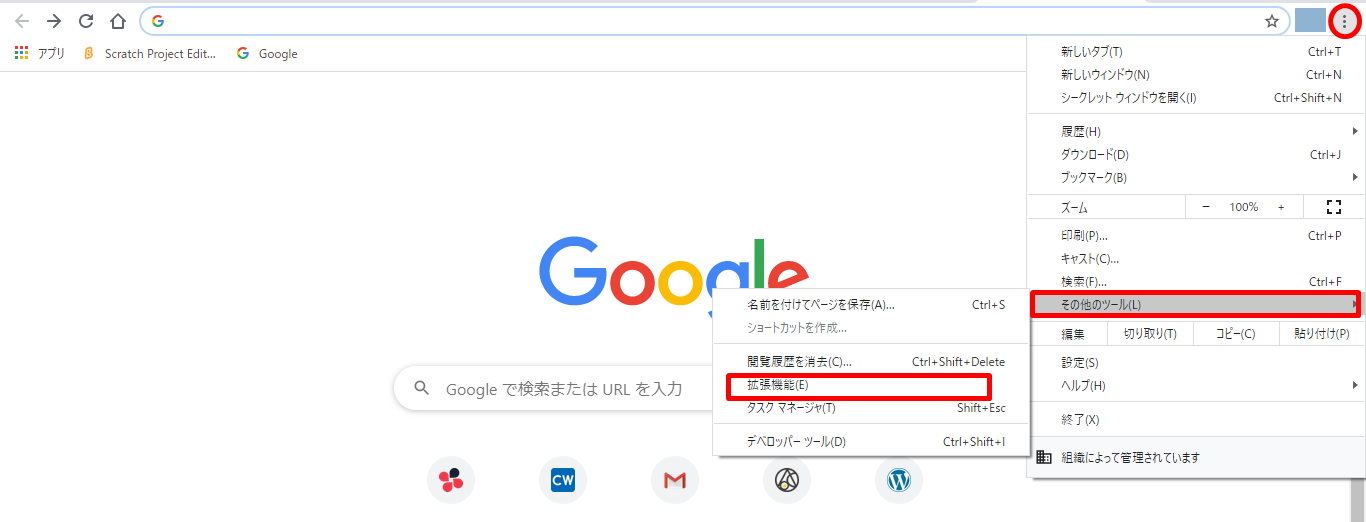
すると、現在追加されている機能の一覧が表示されます。
詳細を見て、必要ない機能はオフ、または削除してみてください。
その後、Amazonプライム・ビデオが視聴できるかどうか確認してみてくださいね。
Amazonプライム・ビデオが観られないときの対処法《機種変更編》
スマホを機種変更した後って、いろいろと設定が大変ですよね。
しっかり引き継ぎしたつもりでも、できていなくてトラブルが出る可能性もあります。
IDやパスワードが間違っている
機種変更後は、Amazonプライム・ビデオにログインし直すことになりますよね。
その際に違うアカウントでログインしている可能性があるので、確認が必要です。
特にAmazonのアカウントを複数持っている人は注意が必要です。
ログインしてもAmazonプライム・ビデオの会員ではない表示が出たら、心当たりのある他のアカウントでログインし直してみてくださいね。
ログインし直しても動画を視聴できない場合は、Amazonプライム・ビデオに登録しているメールアドレスの確認をしてみましょう。
iPhoneの場合は、ホーム画面から「メニュー」を選択し、「設定」をタップしてください。Androidの場合は、ホーム画面から右下の「マイアイテム」を選択し、右上の「設定」をタップする。
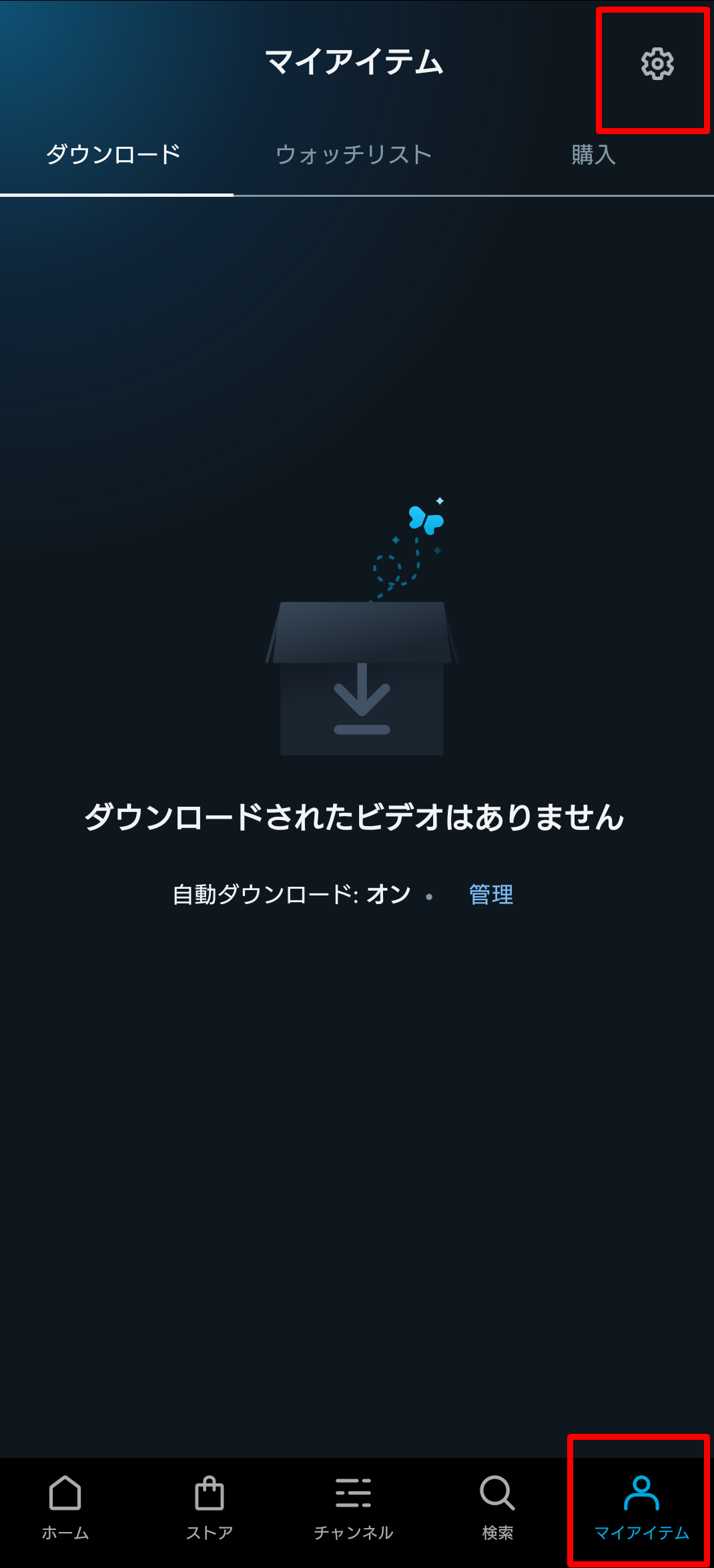
「お問い合わせ」をタップする。
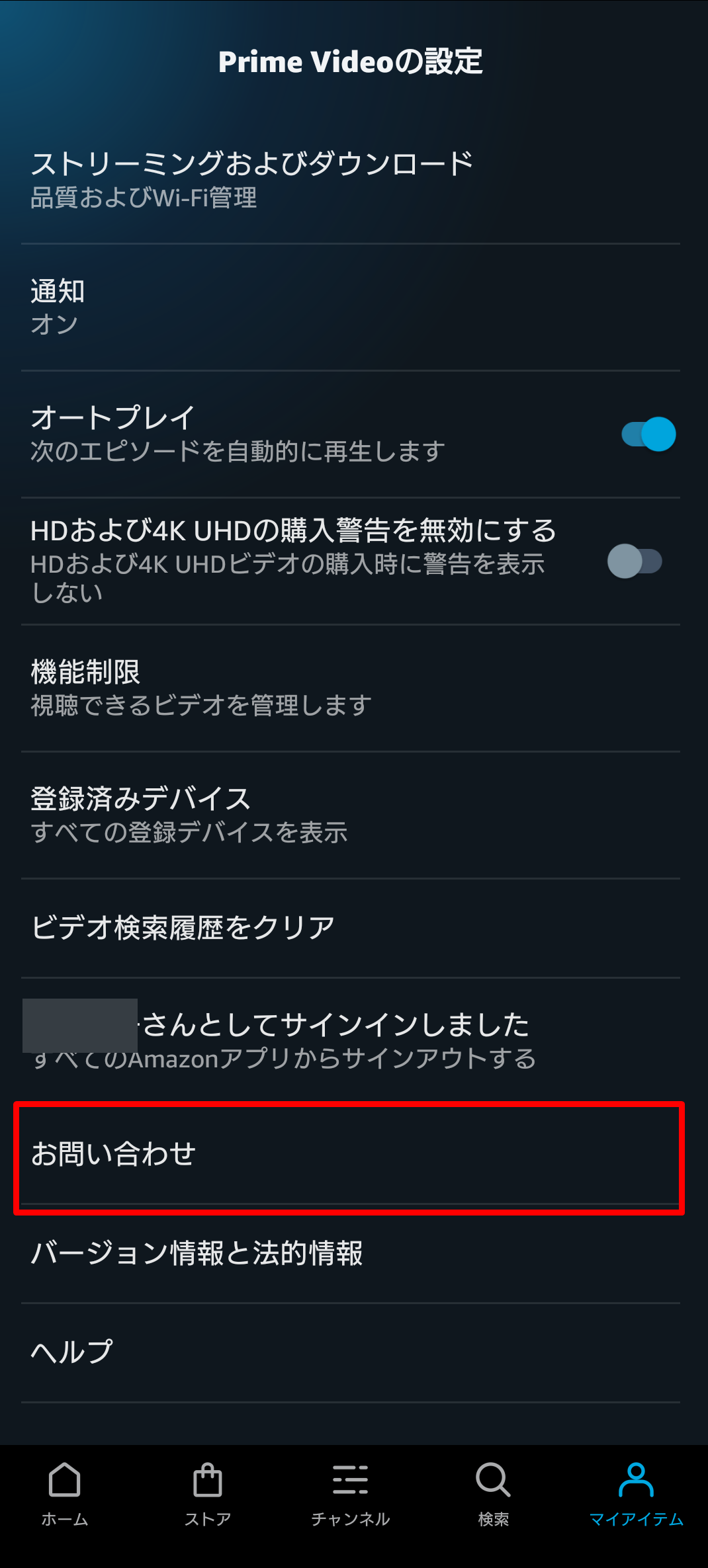
「フィードバックを送信する」をタップする。
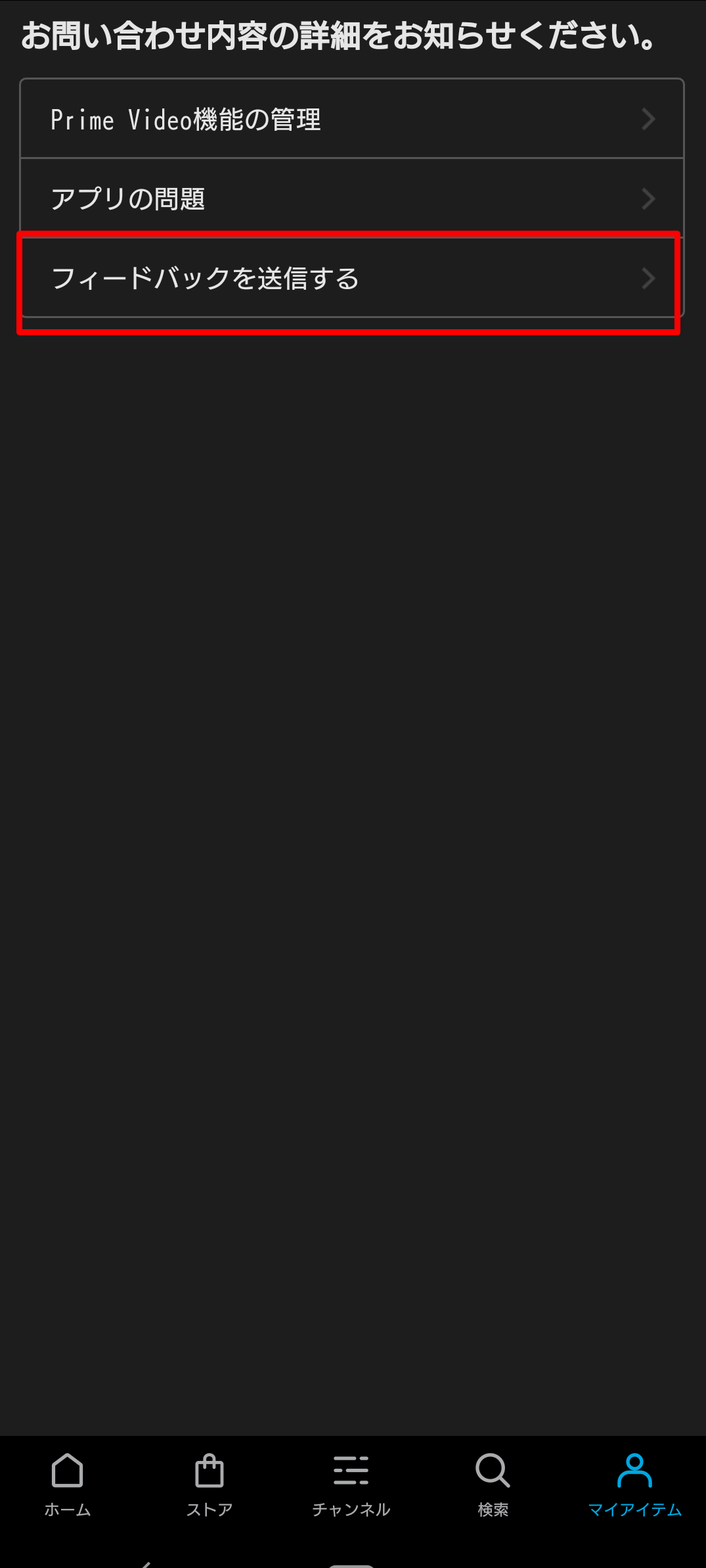
登録されているメールアドレスが表示されます。
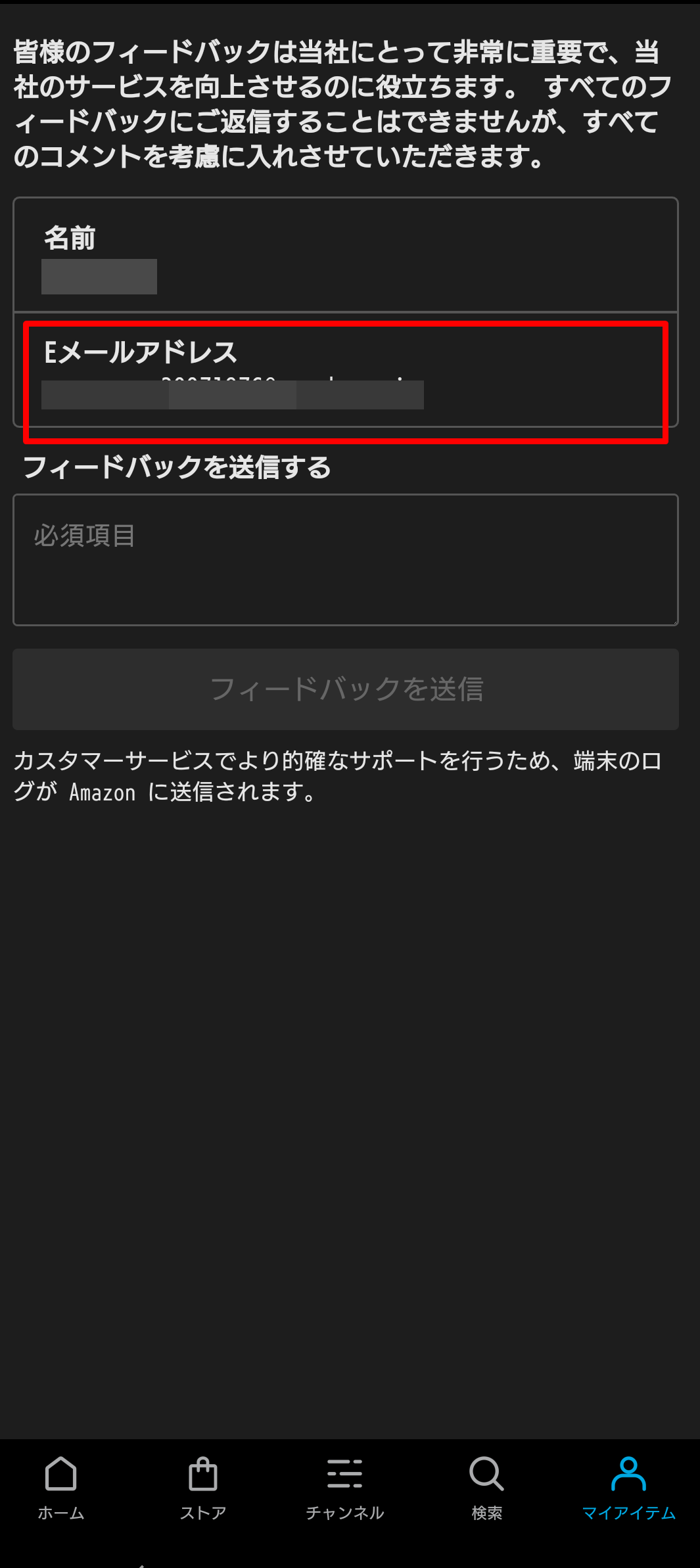
このメールアドレスで、再度ログインをしてみてください。
支払い状況が正しい情報に更新されていない
機種変更する際に、今まで使用していたアカウントでログインすれば、今までの内容が反映されます。
ただし、なんらかの要因で、情報が更新されない場合もあるので、機種変更した際は、支払い状況が正しく反映されているか、確認してみると安心ですね。
また、新しいスマホでログインする際に新規アカウントを作成してしまうと、今までのアカウントと両方の支払いをしなければならなくなってしまうので、注意が必要です。
慌てずに基本的なことから試してみよう!
ここまで、Amazonプライム・ビデオが観られない場合の基本的な原因と対処法を紹介してきました。
その内容は、機器の再起動や環境確認、支払いの確認など、基本的なことがほとんどです。
簡単にできる内容ばかりなので、まずは原因を把握してそれに合った対処法を試してみてください。
「ここにある内容を試してみたけど、やはり視聴できない」という場合は、最終手段としてAmazonのカスタマーサービスに問い合わせをしてみることをおすすめします。
問題を解決して、快適に楽しくAmazon・プライムビデオでの動画視聴を楽しんでくださいね!